Konfigurace čekání v klinice
Administrátoři organizací a klinik mohou spravovat obsah čekacího procesu pro volající v jejich klinice.
Administrátoři organizací a klinik mohou konfigurovat čekání pro volající do svých klinik, včetně možností přidání vlastního obsahu pro čekání nebo přehrávání hudby pro čekání a přidání zvukových oznámení. Administrátoři organizací mohou nastavit čekání na úrovni organizace, což se poté použije na všechny nově vytvořené kliniky (více informací zde ). Administrátoři klinik mají v případě potřeby možnost přepsat jakékoli nakonfigurované čekání v organizaci.
Funkce Custom Waiting Experience nabízí každé klinice možnosti poskytovat obsah pro čekání, který vyhovuje potřebám pacientů nebo klientů vstupujících do čekárny. Upozorňujeme, že možnost obsahu Healthdirect je k dispozici ve všech klinikách a je standardně dostupná pro všechny kliniky, které nemají v klinice již nakonfigurovaná zvuková oznámení.
Do čekárny kliniky si můžete přidat vlastní obrázky, videa, zvukové nahrávky a oznámení (soubory MP3) a nastavit si vlastní nastavení čekání. Více informací získáte výběrem níže uvedených možností:
Vyberte si typ čekání pro vaši kliniku
| Na stránce čekárny vaší kliniky klikněte na Konfigurovat a poté na Zkušenosti s čekáním. |
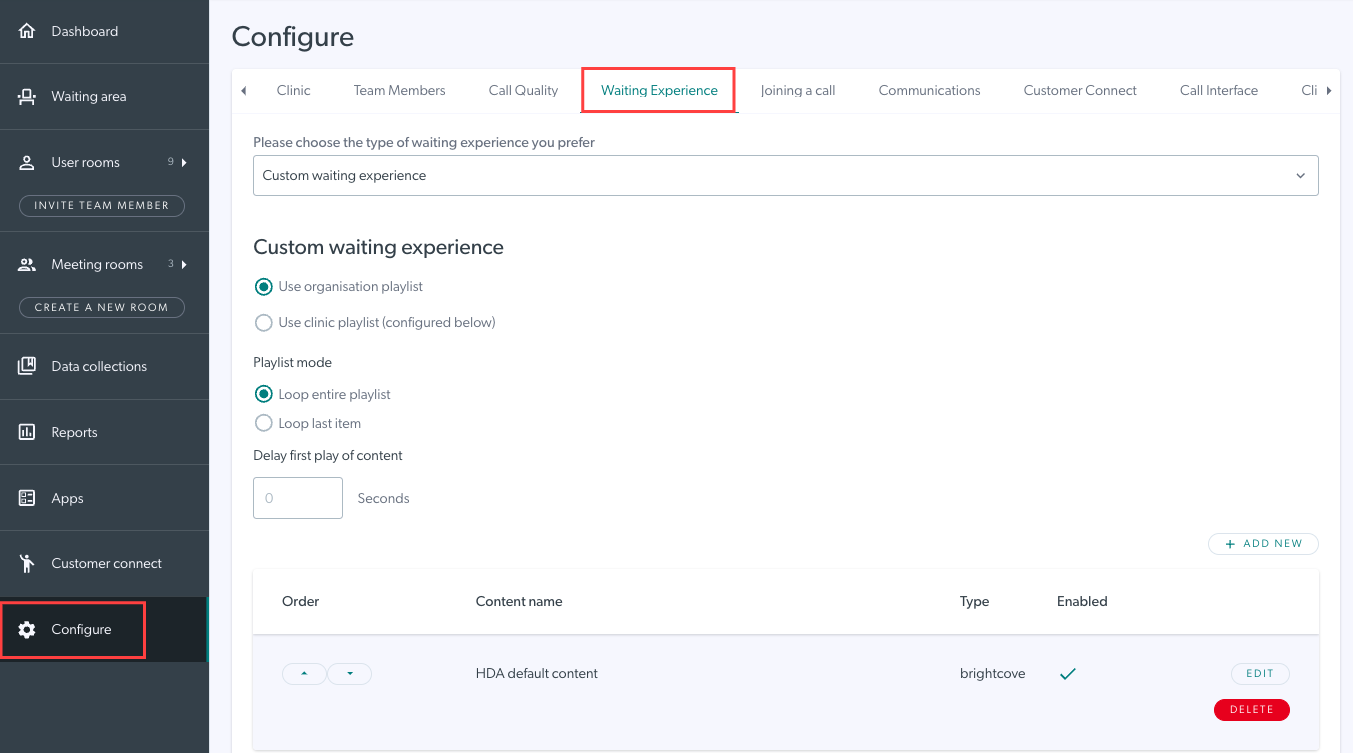 |
| Vyberte si typ čekání pro kliniku. Možnosti jsou Hudba při čekání , která vám umožní vybrat si žánr hudby a přidat libovolná zvuková oznámení, a Vlastní čekání , která vám umožní přidat vlastní obsah. | 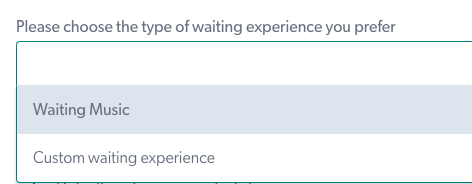 |
|
Jakmile provedete výběr, zobrazí se možnosti konfigurace. Více informací naleznete níže. |
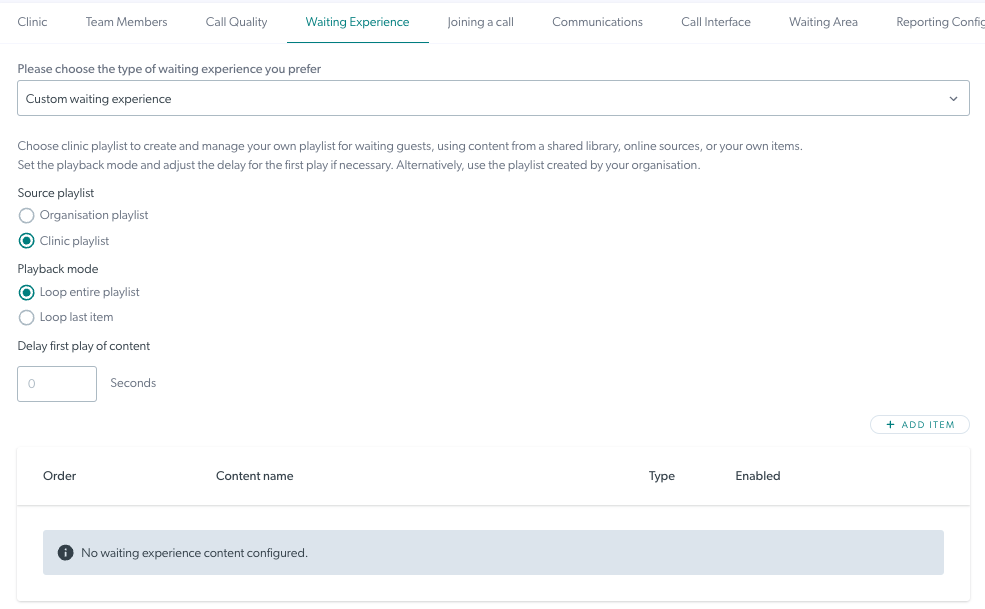 |
Konfigurace čekající hudby (včetně zvukových oznámení)
Chcete-li volajícím umožnit poslouchat čekající hudbu a veškerá nakonfigurovaná zvuková oznámení, vyberte jako typ zážitku možnost Čekající hudba .
| V rozbalovací nabídce v části Výchozí seznam skladeb čekající hudby vyberte možnost požadovaný žánr, který si vaši čekající pacienti mohou poslechnout, zatímco čekají na zahájení konzultace. Kliknutím na tlačítko Uložit uložte svůj výběr. |
 |
|
V části Zvuková oznámení můžete v případě potřeby kliknout na tlačítko Přidat oznámení . Přejděte k souboru mp3 a kliknutím na Otevřít jej nahrajte.
|
 |
|
Kliknutím na oznámení se otevře možnost konfigurace. V případě potřeby můžete soubor změnit, dát oznámení název a nastavit dobu zpoždění v sekundách. Jakmile volající čeká na nastavenou dobu zpoždění, oznámení se přehraje a hudba se pozastaví, dokud se oznámení nepřehraje. Přidejte tolik oznámení, kolik potřebujete. Povolení možnosti Opakování hlášení nastaví jejich opakované přehrávání v nastavených časech zpoždění po skončení přehrávání posledního hlášení. |
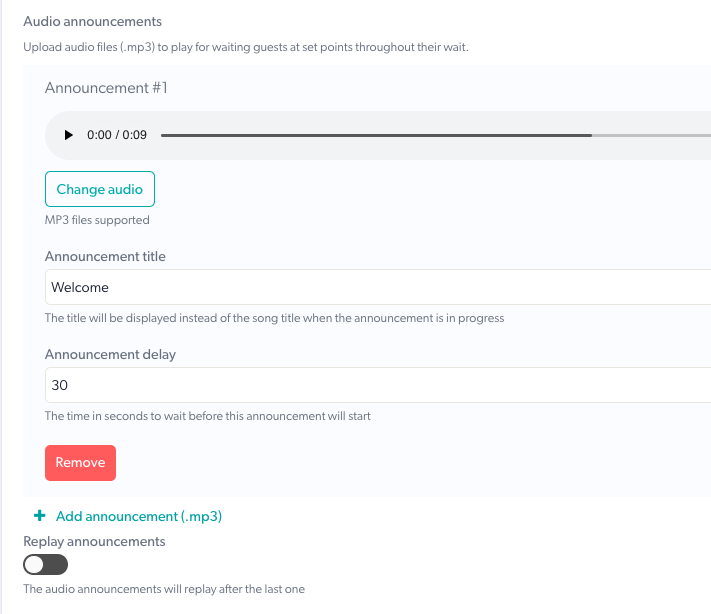 |
Konfigurace vlastního čekání
Možnost Vlastní nastavení čekání umožňuje flexibilně přidávat do playlistu širokou škálu obsahu pro čekající volající. Možnosti zahrnují obrázky a zvuk, stejně jako odkazy na videa z YouTube, Vimeo a Brightcove. Více informací naleznete níže.
|
V části Vlastní čekání si můžete zvolit použití seznamu skladeb Organizace (nakonfigurovaného na úrovni organizace a filtrovaného na kliniky), nebo seznamu skladeb Klinika , který přepíše konfiguraci organizace. Výchozí možností je seznam skladeb organizace , který bude mít nakonfigurovaný videoobsah Healthdirect . Pokud chcete tuto možnost zachovat, nemusíte provádět žádné změny v konfiguraci. |
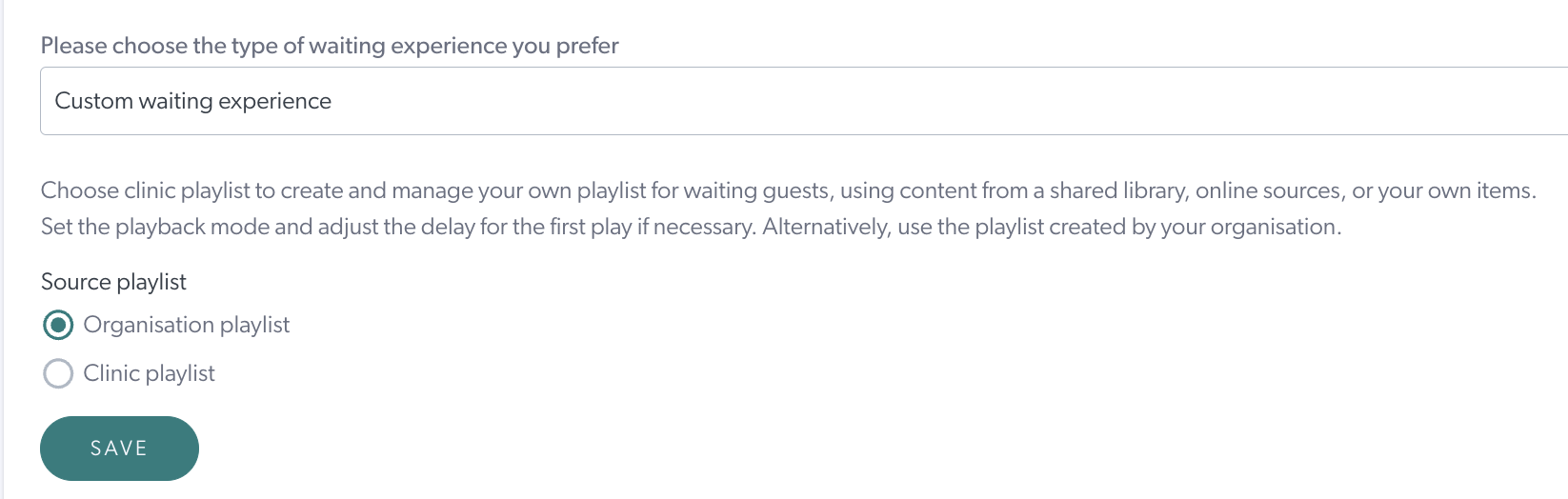 |
|
Výběrem možnosti Seznam skladeb kliniky si můžete nastavit jedinečný a přizpůsobený zážitek z čekání pro volající ve vaší klinice. Můžete si zvolit smyčku celého seznamu skladeb (výchozí možnost) nebo poslední položky v seznamu skladeb. V případě potřeby si také můžete zvolit zpoždění , po kterém se obsah začne přehrávat čekajícímu pacientovi po jeho vstupu do čekárny. Poté můžete nakonfigurovat seznam skladeb, který může obsahovat jeden nebo více souborů nebo odkazů. |
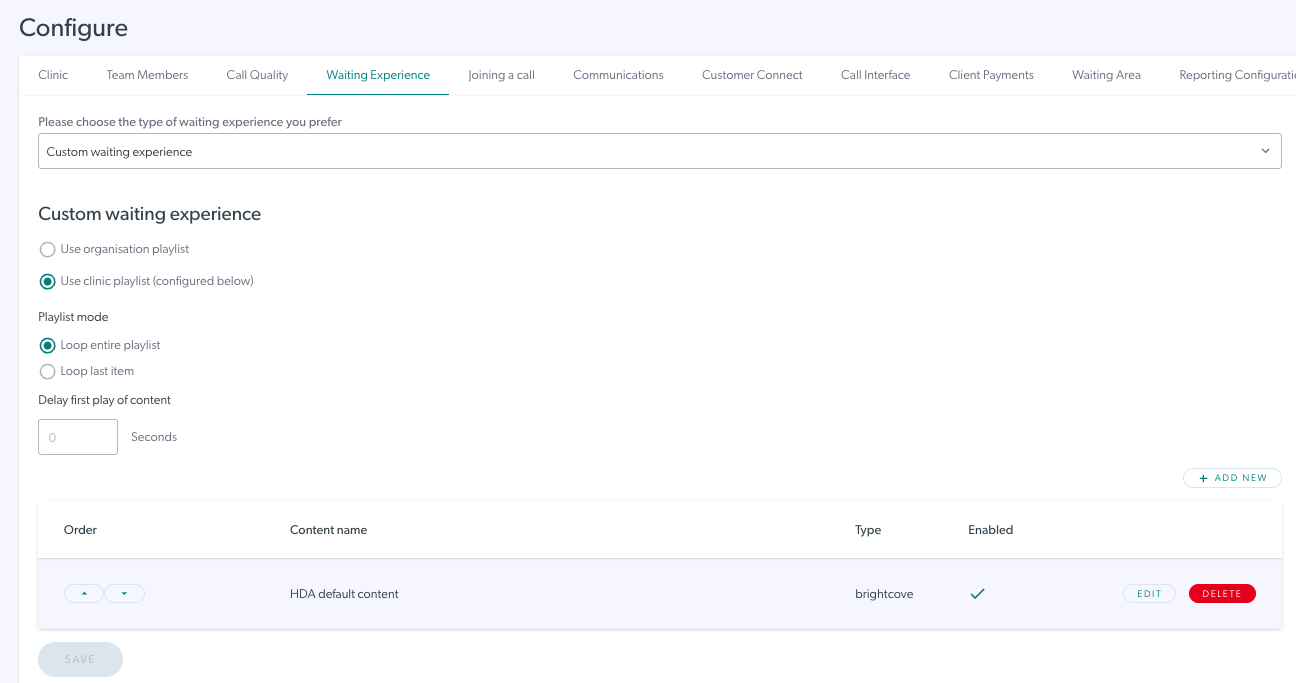 |
| Začněte vytvářet seznam skladeb kliknutím na tlačítko Přidat položku a přidávání nového obsahu. |  |
|
V poli pro výběr vyberte typ obsahu z rozbalovací nabídky:
|
 |
|
V tomto příkladu jsme vybrali Obrázek. Klikněte na Nahrát obrázek, přejděte do umístění obrázku a vyberte požadovaný obrázek. Upozornění: Povolené formáty obrázků jsou soubory .jpg, .png nebo .gif s maximální velikostí souboru 2 MB. |
 |
|
Jakmile je obrázek vybrán, zadejte název obsahu a dobu trvání (dobu, po kterou se má požadovaný obrázek zobrazit). Kliknutím na Povoleno povolíte přehrávání tohoto obsahu ve vašem seznamu skladeb. Poté klikněte na Uložit. |
 |
| Váš obsah bude přidán do seznamu skladeb pro kliniku. Kliknutím na tlačítko Uložit uložíte všechny aktualizace seznamu skladeb a seznam se poté bude přehrávat čekajícím volajícím v klinice. |  |
| Chcete-li do seznamu skladeb přidat další obsah, klikněte znovu na tlačítko Přidat položku a přidejte požadovaný obsah. Tento příklad ukazuje, jak přidat video z YouTube pomocí odkazu YouTube. |  |
|
Po přidání a uložení bude obsah přidán do vašeho seznamu skladeb. |
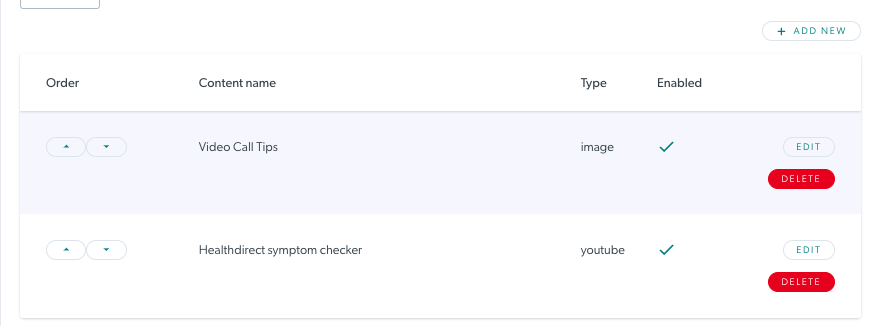 |
|
Přidejte libovolný počet položek. Pro každou kliniku můžete mít nakonfigurovaný jeden seznam skladeb a položky obsahu se budou přehrávat v zadaném pořadí. Pomocí šipek nahoru a dolů nalevo od každé části obsahu můžete podle potřeby změnit pořadí. Nezapomeňte, že můžete určitý obsah zakázat tak, aby zůstal v seznamu, ale nepřehrával se čekajícím volajícím. |
 |